在安卓手机上,我们可以轻松地设置字体颜色,让手机界面更加个性化,通过简单的步骤,我们可以改变系统默认的字体颜色,或者在特定应用中设置不同的字体颜色。无论是想要突出重点信息,还是想要与众不同,改变字体颜色都能让手机看起来更加独特。接下来让我们一起来了解如何在安卓手机上设置字体颜色吧!
智能手机改变字体颜色的方法
操作方法:
1.首先点击手机桌面上的【设置】图标,如图所示。
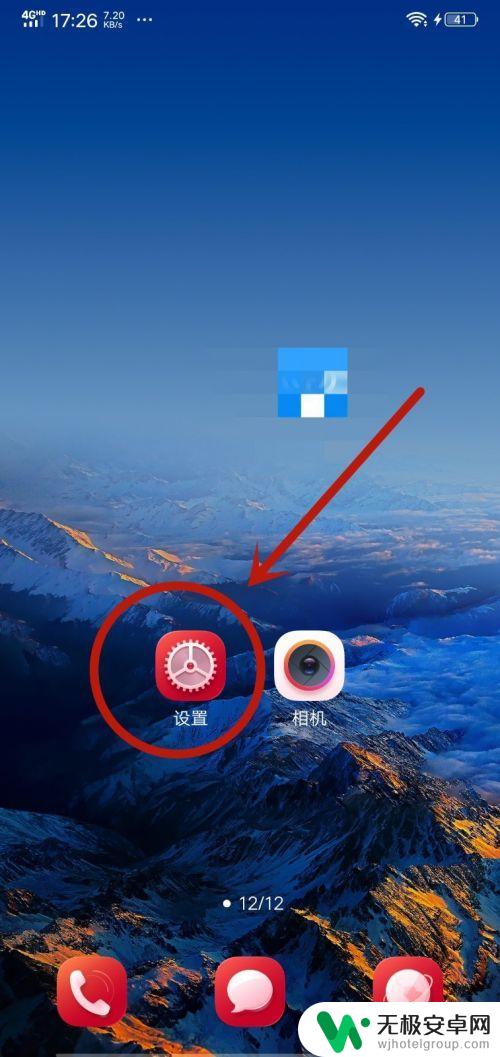
2.然后在弹出来的设置界面,点击里面的【显示与亮度】选项,如图所示。
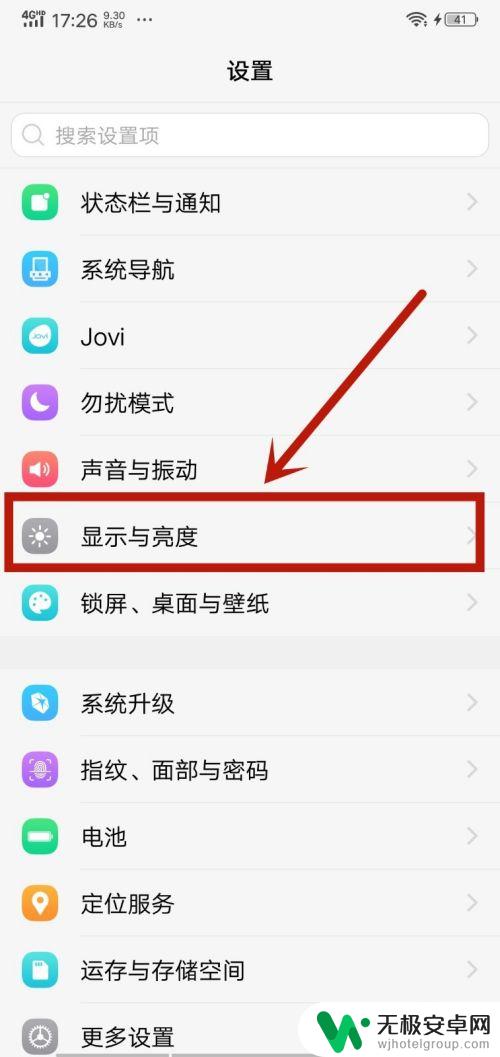
3.之后在里面点击【字体样式】选项,如图所示。
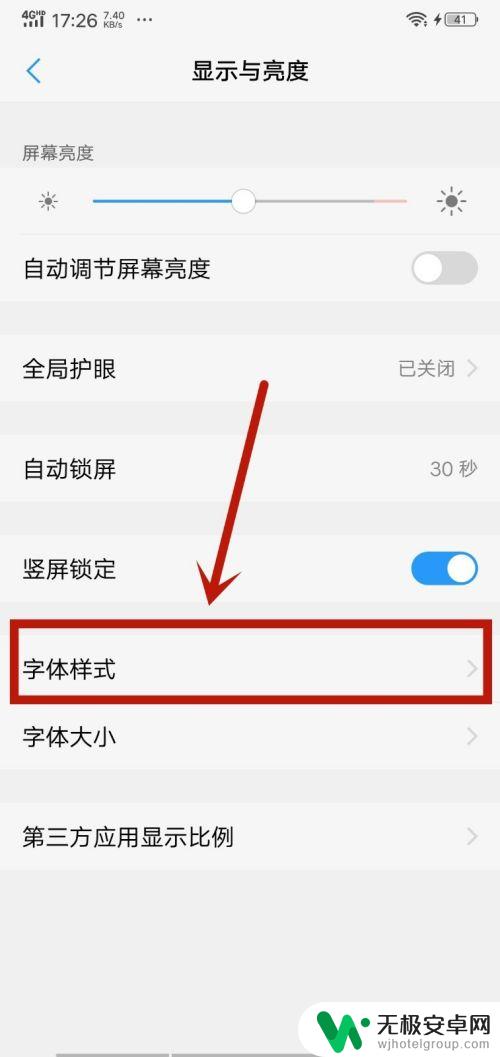
4.然后在里面可以看到一部分字体样式,如果不喜欢可以点击下面的【下载】。里面有更多的样式,如图所示。
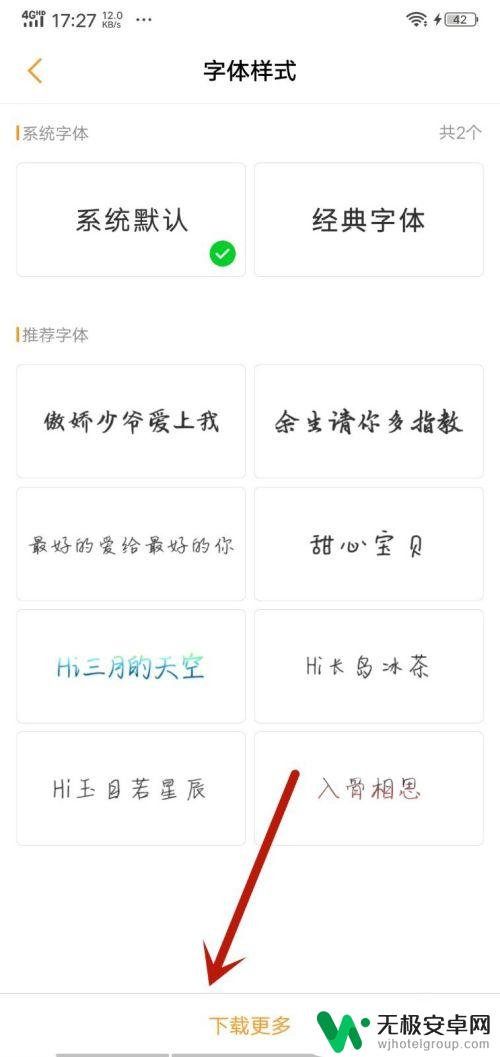
5.然后在里面选择喜欢的字体样式,字体样式自带颜色。所以可以选择喜欢的字体样式和颜色,如图所示。
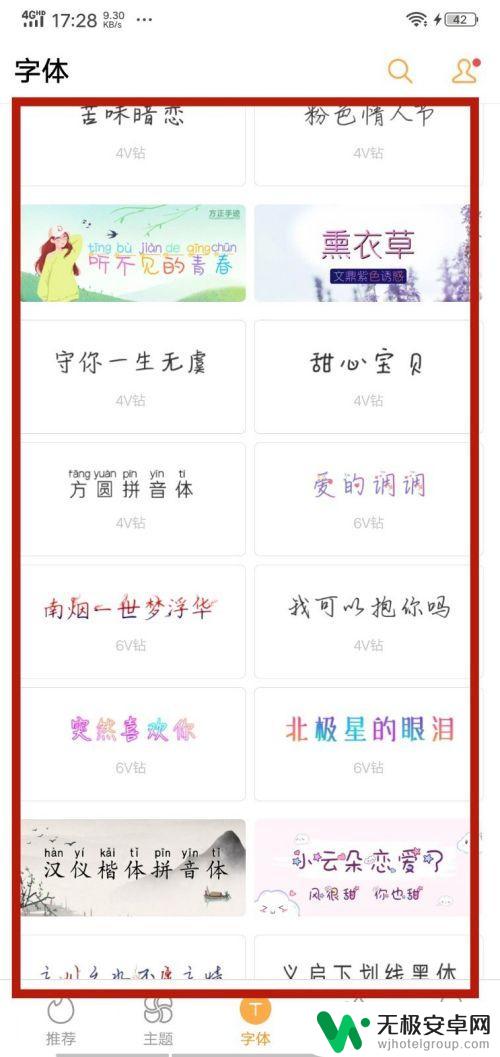
6.最后就可以看到字体的颜色改变了,同时样式也变了。这个设置可以改变这个手机所有地方的字体颜色,如图所示。
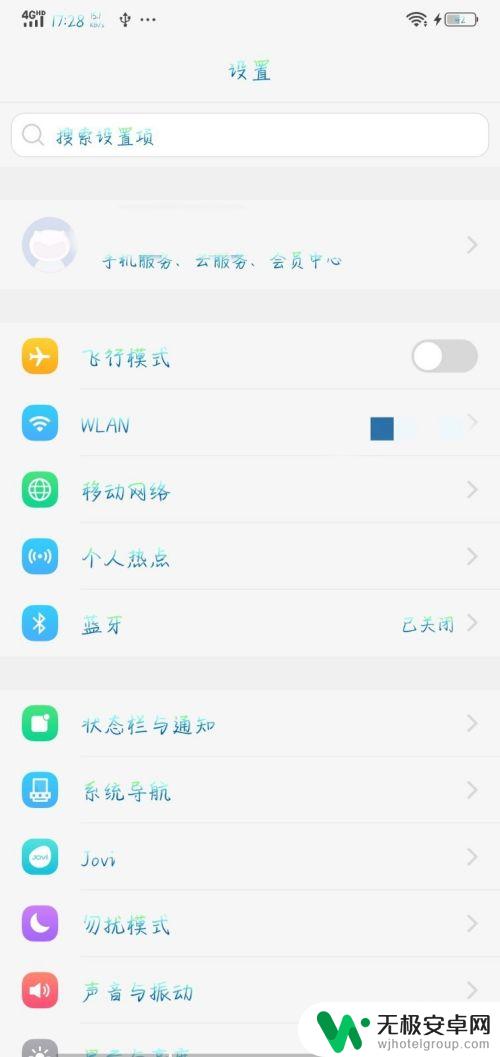
以上是关于如何设置安卓手机字体颜色的方法的所有内容,如果遇到相同情况的用户,可以按照本文介绍的方法解决问题。










